windows安全中心报警可能由软件自带驱动、行为异常操作、未签名来源或与防护机制冲突引起,判断是否误报可按以下步骤处理:1.查看报警描述;2.确认软件来源可靠;3.搜索相关信息;4.临时暂停defender检查。若确定无风险,可添加信任;若不确定,建议卸载或隔离;若涉及系统文件修改,则需深入排查。

安装新软件后,Windows安全中心报警是挺常见的事。有些软件在安装过程中会修改系统设置、添加服务或驱动程序,触发安全中心的警报。这种情况不一定代表你的电脑被攻击了,但也不能完全忽视。关键是要判断这个报警是否合理,以及如何应对。
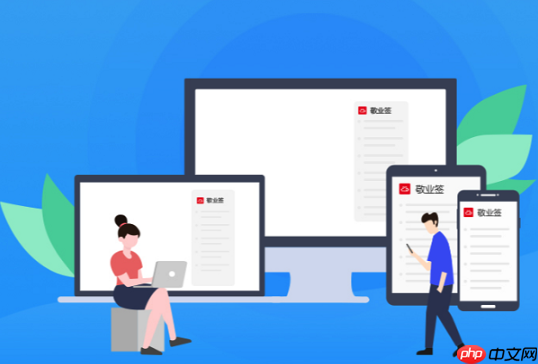
Windows安全中心之所以会在你安装新软件后报警,可能有以下几个原因:
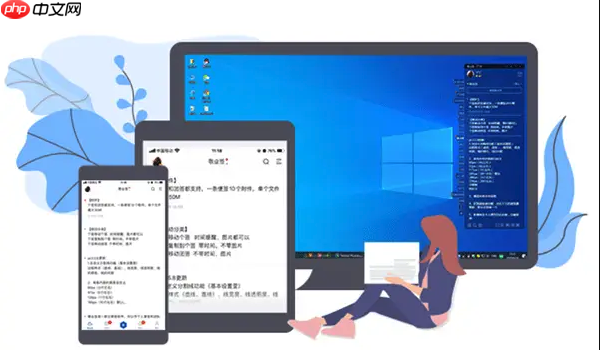
遇到这些情况时,先别急着卸载,可以进一步检查。
如果你刚装完一个软件,安全中心就弹出警告,可以按下面几个步骤来判断是不是误报:

如果以上都确认没问题,那就可以放心继续使用;但如果报警中提到了你不熟悉的进程或路径,就得小心了。
当你看到安全中心报警时,可以按照以下方式处理:
✅ 确认软件来源可靠 → 添加信任
如果你确定这个软件没问题,可以将它加入Windows Defender的信任列表:
❌ 不确定来源或报警频繁 → 卸载或隔离
如果你不太确定这个软件的安全性,或者反复报警影响使用体验,建议先卸载。也可以让Defender将其隔离观察。
⚠️ 报警涉及系统核心文件 → 深入排查
如果报警提示“某个程序试图修改系统文件”或“注入到explorer.exe”,那就不能掉以轻心。可以用任务管理器或资源监视器看看这个进程在做什么,必要时运行一次全面扫描。
Windows安全中心报警不是小事,但也别一看到红字就慌。大多数情况下,只要软件来源靠谱,基本都是误报。关键是你要学会看懂报警信息,知道怎么判断和处理。如果不小心装了个带恶意行为的软件,也能及时发现并处理。
以上就是安装新软件后Windows安全中心报警怎么处理的详细内容,更多请关注php中文网其它相关文章!

每个人都需要一台速度更快、更稳定的 PC。随着时间的推移,垃圾文件、旧注册表数据和不必要的后台进程会占用资源并降低性能。幸运的是,许多工具可以让 Windows 保持平稳运行。




Copyright 2014-2025 https://www.php.cn/ All Rights Reserved | php.cn | 湘ICP备2023035733号